大家都听说过安卓模拟器,是一个软件,Remix OS是一个功能和安卓模拟器相似的系统。Remix OS 是一款基于帆歌达缒Android深度改造的「安卓桌面操作系统」,除了能在电脑上流畅运行各类安卓APP与游戏外,还为电脑 PC 大屏幕和键盘鼠标操作进行优化,增加大量类似 Windows 多窗口多任务的功能特性,无论是办公/上网/玩手游都非常易于上手且高效实用。 并且 Remix OS还支持安装在U盘上随身携带,随处运行。下面就以联想台式电脑为例,win 7 32位 系统为例,介绍一下Remix OS U盘版制作与安装视频教程。 64位系统或者其他电脑型号的安装大同小异。

工具/原料
U盘:请尽量使用 USB 3.0 的高速 U盘(建议写入速度大于 20MB/s),并且保证存储容量不低于 8GB,否则会影响系统的运行速度。
32位或者64位的电脑
Remix OS for pc 32位 安装包
第一步:下载Remix OS for pc 32位 安装包
1、百度remix os,进入官网,点击社区,搜索remix os 32找到该版本,点击下载,下载Remix OS PC 版镜像文件以及 Remix OS 安装工具

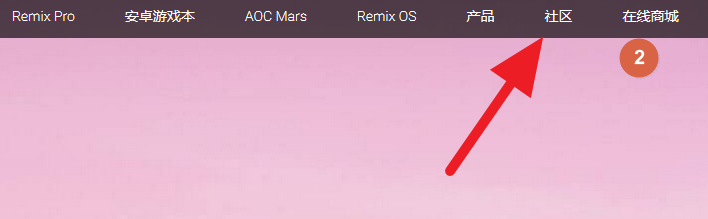

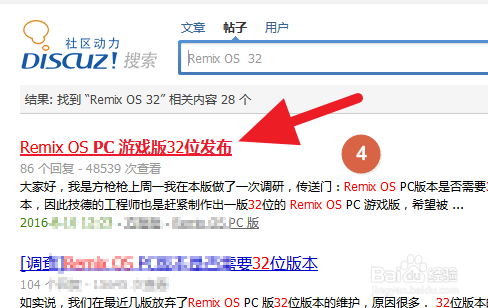

2、如果是64位的话,直接在官网下载即可。

第二步:制作u盘工具
1、插入u盘,格式化优盘,然后解压缩上述的安装包对着制作工具右击,以管理员的身份运行,安装类型选择u盘安装结束,立即重启
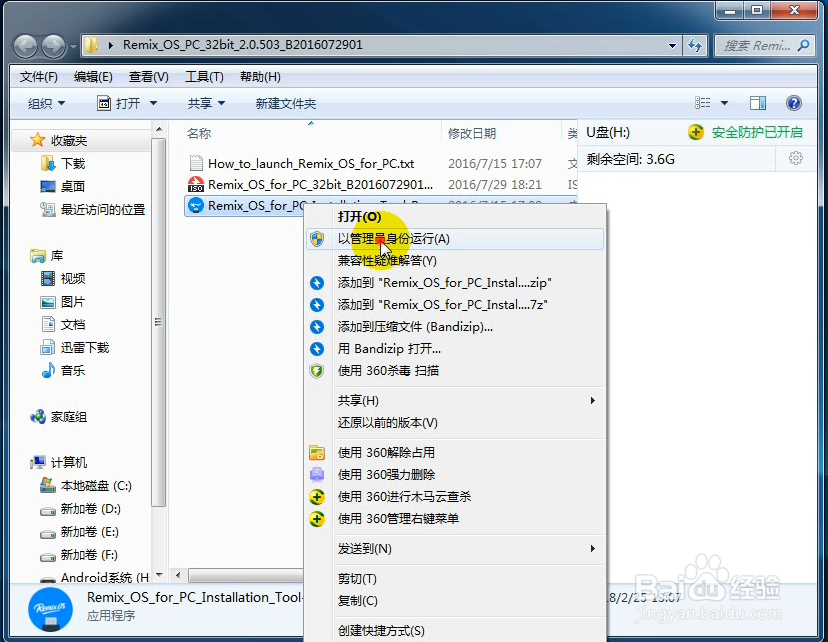
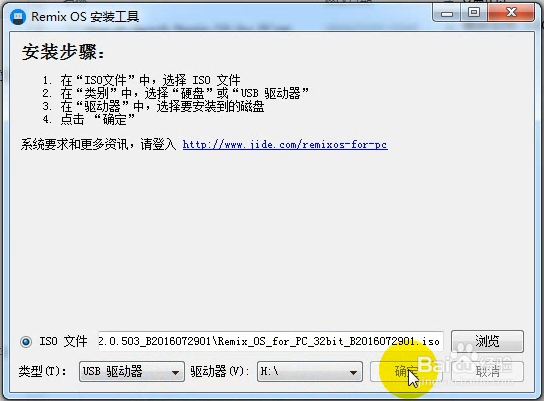
第三步:更改电脑开机bios设置
1、重启电脑,按键盘F1键进入 BIOS 菜单;不同电脑进入bios菜单的键可能不同。

2、UEFI 系统的用户(2011年之后的电脑几乎都是这个系统),需将 “Secure Boot” 关闭。这是微软的保护参数设置。注意,用键盘上的箭头选择Secure Boot,用enter键进行disable的设置。

3、在 BIOS 菜单中,选择 ”USB key” 第一启动;这里一定确保插着u盘呢,卺肿蓦艚系统能读出u盘,在usb key下是你u盘的名字。注意,用键盘上的箭头碚枞凇悄选择usb key,通过键盘上的+ - 来调整启动顺序一切设置完成后,按下F10,保存设置并重启电脑

第四步:安装系统
1、选择 “Guest Mode(访客模式)” 或 “ Resident Mode(普通模式)”都可运行 Remix OS PC 版。

2、这是u盘启动下,系统的自动安装界面

3、安装完成,设置网络连接,就可下载app进行应用了。
